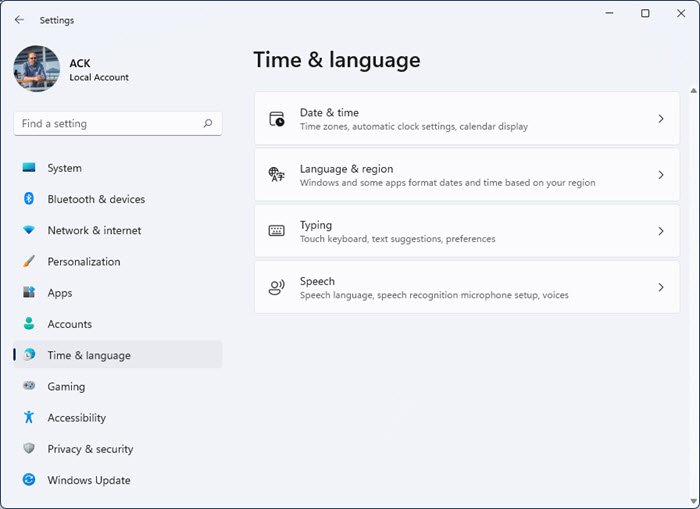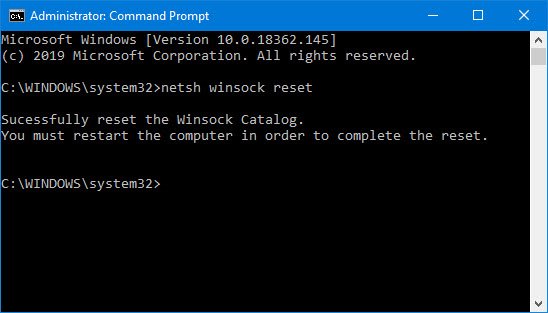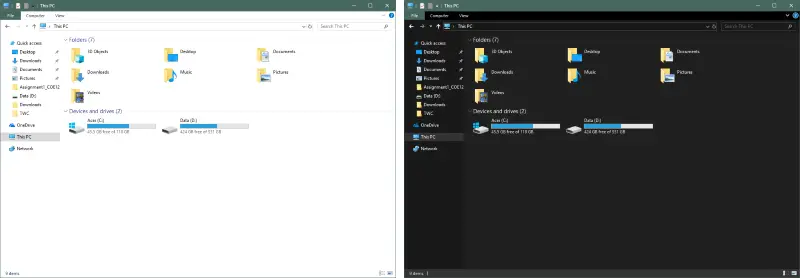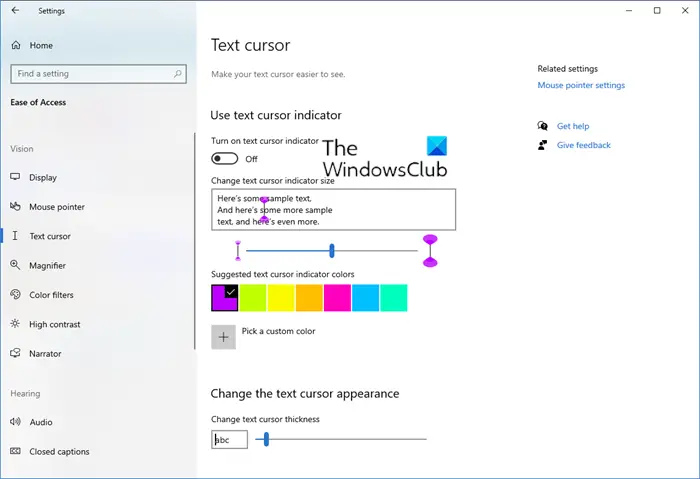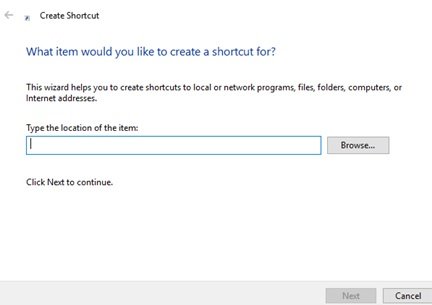現在進行中のデータ戦争により、仮想プライベート ネットワーク (VPN) が必需品になっています。私たちは皆、無料またはプレミアムの VPN を使用しています。このガイドには次の修正が含まれていますプライベート インターネット アクセス (PIA)直面しているユーザーVPN サーバーに接続できません。接続を確認してください問題。
プライベート インターネット アクセスは、市場で人気のある VPN サービス プロバイダーの 1 つです。 PIA のユーザーにそのサービスについて不快感を与えているいくつかのエラーがあります。一部のユーザーは、VPN サーバーに接続するのが難しいと感じています。あなたが PIA VPN ユーザーで同様の問題に直面している場合、エラーを簡単に修正できるいくつかの実用的な修正が用意されています。それらが何であるか、そして問題を解決する方法を見てみましょう。
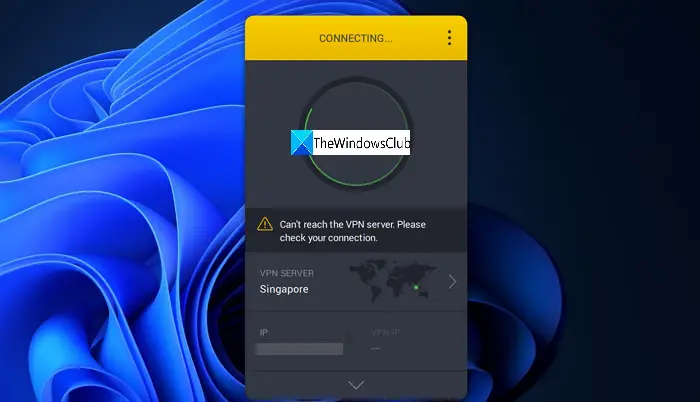
PIA で VPN サーバーにアクセスできないエラーを修正
以下は、PIA VPN に通常どおり接続するのに役立つ可能性のある修正プログラムです。
- インターネット接続を確認してください
- サーバーの場所を変更する
- プライベートインターネットアクセスを再インストールする
- VPN トンネリング プロトコルの変更
それぞれの方法を詳しく見て問題を解決してみましょう。
1] インターネット接続を確認してください
基本的な解決策としては、インターネット接続のステータスを確認する必要があります。インターネット接続が機能していないか変動している場合、VPN がサーバーに接続することが困難になる可能性があります。インターネット接続が正常に動作していることを確認して、VPN への接続を再試行してください。インターネットが正常に動作しているかどうかを確認するには、VPN のキル スイッチをオフにして、インターネットの閲覧を試してください。ブラウズできる場合、インターネットは正常に動作しています。そうでない場合は、ルーターの電源をオンまたはオフにするなどして、インターネットの問題を解決してください。
2] サーバーの場所を変更する
接続しようとしている VPN サーバーが過負荷になっているか、何らかの問題が発生している可能性があります。 「VPN サーバーにアクセスできません」というメッセージが表示されます。その場合の接続エラーも確認してください。サーバーの場所を別の場所に変更して VPN への接続を試行するか、[自動的に選択] を選択して、VPN 接続を可能な限り最適なサーバーにします。
3] プライベートインターネットアクセスを再インストールする
問題がまだ解決していない場合は、PC から PIA アプリをアンインストールし、再インストールしてください。再インストールする前に、公式 Web サイトから最新バージョンをダウンロードしてください。次に、ログインして VPN への接続を試みます。
4] VPNトンネリングプロトコルの変更
問題が解決しない場合は、VPN トンネリング プロトコルを変更してください。 PIA では、OpenVPN と WireGuard という 2 つの VPN トンネリング プロトコルを使用できます。 OpenVPN 経由で VPN に接続している場合は、WireGuard に変更し、その逆も同様です。
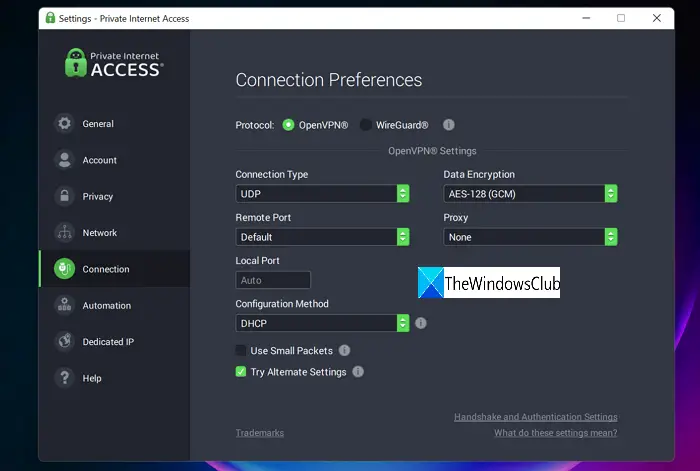
次に、VPN サーバーへの接続を試みます。あなたの問題はもう解決されているはずです。そうでない場合は、PIA サポートに連絡して問題を知らせてください。内部の問題が原因で問題が発生した場合は、解決策が得られる可能性があります。
PIA VPN に接続するにはどうすればよいですか?
PIA VPN に接続するには、数ドルかかるサブスクリプションが必要です。サブスクリプションを取得したら、デバイスに PIA アプリケーションをインストールし、サブスクリプションの購入に使用した電子メール ID を使用してログインする必要があります。次に、接続ボタンをクリックして PIA VPN に接続します。
VPN サーバーが応答しないのはなぜですか?
VPN サーバーが応答しない場合は、サーバーにエラーがあるか、ユーザーで過負荷になっている可能性があります。その場合、VPN サーバーの場所を変更すると問題の解決に役立ちます。